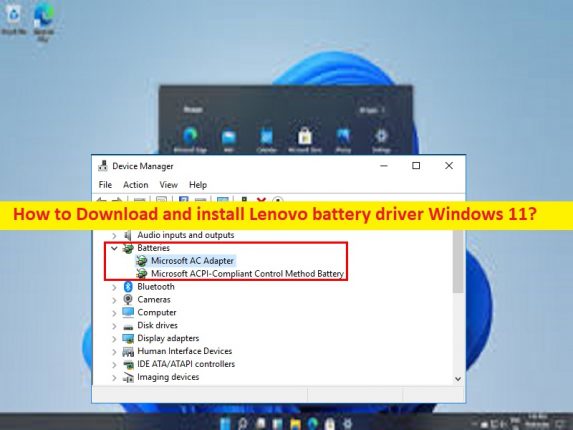
LenovoバッテリードライバーWindows11をダウンロードしてインストールするためのヒント:
LenovoバッテリードライバーWindows11をWebにダウンロードしてインストールする方法をお探しの場合は、ソリューションに最適です。ここでは、Lenovoバッテリードライバーを入手する簡単な方法が提供されています。議論を始めましょう。
「Lenovoバッテリードライバー」:Lenovoバッテリードライバーは、Lenovo PC /ラップトップの重要なソフトウェアであり、コンピューターにインストールされているオペレーティングシステムに接続されているLenovoバッテリー(ハードウェア)と通信する必要があります。これは、Lenovoバッテリーとオペレーティングシステム間の仲介役として機能します。たとえば、Windows11OSがインストールされたLenovoPC/ラップトップを使用している場合は、Windows 11用のLenovoバッテリードライバーが正しくインストールされており、コンピューターで最新であることを確認する必要があります。
Lenovoバッテリー充電やWindowsコンピューターの他の機能など、Lenovoバッテリー機能に関連する問題に直面したくない場合は、Lenovoバッテリードライバーの更新が必要です。このドライバーパッケージには、LenovoVantageの電源機能用の依存関係ソフトウェアが含まれています。このソフトウェアはLenovoPowerManagement Driverで動作しますが、コンポーネントが異なります。ドライバーを入手するための手順に進みましょう。
LenovoバッテリードライバーWindows11をダウンロードしてインストールする方法は?
方法1:公式サイトからLenovoバッテリードライバーWindows11をダウンロードしてインストールします
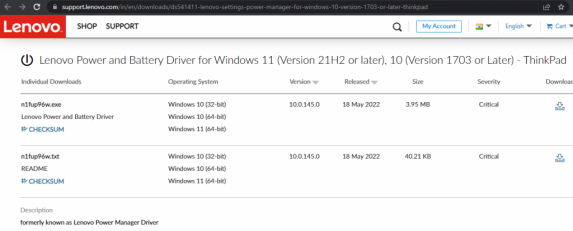
ステップ1:ブラウザーを開き、「Lenovo Driver&Support」ページの公式にアクセスするか、‘https://support.lenovo.com/in/en/downloads/ds541411-lenovo-settings-power-manager-for-windows-10-version-1703-or-later-thinkpad’ページ
ステップ2:そこからWindows1164ビットなどのWindowsバージョンに応じて「Lenovo電源およびバッテリードライバー」をダウンロードします。
ステップ3:ダウンロードしたら、ダウンロードしたドライバーセットアップをダブルクリックし、画面の指示に従ってインストールを完了します。完了したら、コンピュータを再起動して、正常に機能するかどうかを確認します。
方法2:デバイスマネージャーを介してLenovoバッテリードライバーを更新する
ステップ1:Windowsサーチボックスを介してWindows PCで「デバイスマネージャー」を開き、「バッテリー」カテゴリを展開します
ステップ2:Lenovoバッテリーを右クリックし、[ドライバーの更新]を選択し、画面の指示に従って更新を完了します。完了したら、コンピューターを再起動して、動作するかどうかを確認します。
方法3:LenovoバッテリードライバーWindows11をダウンロードまたは再インストールする[自動的に]
自動ドライバー更新ツールを使用して、Lenovoバッテリードライバーを含むすべてのWindowsドライバーを更新することもできます。このツールは、下のボタン/リンクから入手できます。
⇓自動ドライバー更新ツールを入手
「PC修復ツール」を使用してWindowsPCの問題を修正します。
「PC修復ツール」は、BSODエラー、DLLエラー、EXEエラー、プログラム/アプリケーションの問題、コンピューター内のマルウェアやウイルスの感染、システムファイルやレジストリの問題、その他のシステムの問題を数回クリックするだけで簡単に修正できます。 。
⇓PC修復ツールを入手
結論
この記事は、LenovoバッテリードライバーWindows11を簡単な方法でダウンロードしてインストールする方法に役立つと確信しています。あなたはそうするために私たちの指示を読んで従うことができます。それで全部です。提案や質問がある場合は、下のコメントボックスに書き込んでください。